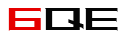Python中使用prompt_toolkit.shortcuts实现终端交互界面
发布时间:2023-12-14 14:11:44
在Python中,可以使用prompt_toolkit.shortcuts模块实现终端交互界面。prompt_toolkit是一个功能强大的库,提供了各种组件和工具,用于创建终端交互界面。
下面是一个简单的例子,使用prompt_toolkit.shortcuts模块创建一个带有输入框和按钮的终端交互界面:
from prompt_toolkit.shortcuts import input_dialog, message_dialog, button_dialog
# 输入框对话框
def show_input_dialog():
result = input_dialog(
title='输入框对话框',
text='请输入文本:',
password=False
).run()
message_dialog(
title='输入框对话框结果',
text=f'您输入的文本是:{result}',
width=50
).run()
# 按钮对话框
def show_button_dialog():
result = button_dialog(
title='按钮对话框',
text='请选择一个选项:',
buttons=[
('选项1', 'option1'),
('选项2', 'option2'),
('选项3', 'option3')
]
).run()
message_dialog(
title='按钮对话框结果',
text=f'您选择的选项是:{result}',
width=50
).run()
# 主函数
def main():
while True:
choice = button_dialog(
title='终端交互界面',
text='请选择一个功能:',
buttons=[
('输入框对话框', show_input_dialog),
('按钮对话框', show_button_dialog),
('退出', None)
]
).run()
if choice is None:
break
if __name__ == '__main__':
main()
在这个例子中,我们首先定义了两个函数show_input_dialog()和show_button_dialog(),分别用于显示输入框对话框和按钮对话框。然后,在main()函数中,我们使用button_dialog()函数创建一个主界面,提供了三个选项:输入框对话框、按钮对话框和退出。根据用户的选择,我们调用相应的函数来显示对应的对话框。
input_dialog()函数用于创建输入框对话框,可以用于获取用户输入的文本。message_dialog()函数用于创建消息框,用于显示一条消息。button_dialog()函数用于创建按钮对话框,可以用于获取用户选择的选项。这些函数都需要提供一些参数,如对话框的标题、文本、按钮等。
在函数中使用.run()方法来运行对话框,用户可以通过输入文本或点击按钮来与界面进行交互。在这个例子中,我们在每个对话框的回调函数中,使用message_dialog()函数来显示对话框的结果。
请注意,由于prompt_toolkit是一个非常灵活的库,上述示例只是其中一种用法。你可以根据自己的需求进行扩展和调整。